这篇文章主要介绍php7+apache2.4开发环境的示例分析,文中介绍的非常详细,具有一定的参考价值,感兴趣的小伙伴们一定要看完!
一、软件下载
二、安装说明
三、apache配置(服务器为IIS,请绕过)
四、iis配置(服务器为apache,请绕过)
五、php配置
六、附加
一、软件下载
1.1 PHP7
官网下载PHP7,其中分为Non Thread Safe和Thread Safe版本; 两大版本分别有适应IIS和Apache服务器;
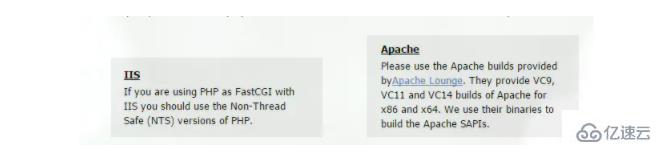
1.2 apache2.4
官网下载apache2.4,版本号:Apache 2.4.17 Win32;(注意,下载2.4版本,不能使用2.2版本)
1.3 IIS
windows下自带IIS,安装服务开启即可;这里不一一说明;
1.4 vc2015
PHP7的运行须要vc2015,没安装的伙伴可前往http://www.microsoft.com/zh-cn/download/details.aspx?id=48145运行安装
二、安装说明
以个人为例:存放php以及apache等软件,存放在D:\Server目录下;
目录机构:
D:\Server\php7
D:\Server\apache24
D:\Server\WWW
三、apache配置(打开apache24/conf/httpd.conf)
3.1 目录修改
apache目录
修改为:ServerRoot "D:/Server/Apache24"
网站存放目录
修改为:DocumentRoot "D:/Server/WWW/ "
3.2 PHP设置
添加 :(注意phpIniDir项在上面) php7对apache的处理接口
PHPIniDir "D:/Server/Php"
AddType application/x-httpd-php .php .html .htm
LoadModule php7_module "D:/Server/Php/php7apache2_4.dll"
3.2 服务添加
Cmd命令行,进入d盘,打开目录,运行httpd –k install
D:
Cd D:\Server\Apache24\
httpd –k install
httpd –k start
四、iis配置
internet 信息服务(IIS)管理器中,添加添加FastCgi模块映射。
请求路径:*.php。模块:FastCGIModule。
可执行文件:选择解压包下的php-cgi.exe。名称:phpcgi。
注:如果没有fastcgimodule这个模块,就在添加和删除windows的程序中添加IIS中的CGI模块。
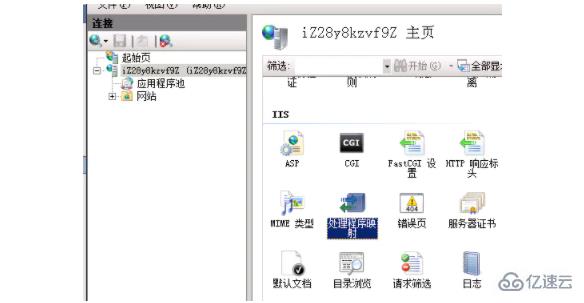
五、php配置(打开php目录,复制1个php.ini-development ,修改为php.ini)
5.1 ext扩展目录路径
打开php.ini, 找到;extension_dir = "D:/Server/Php/ext",把前面的分号去掉。
(必须指定扩展路径,否则php7启动不了。一般开启ext扩展目录之后,就可以成功在命令行启动php7,如果仍然不成功,说明你的php路径没有添加到 环境变量中(或者你的环境变量有旧的php版本使用))
5.2 开启部分扩展
集合个人需求,不一一说明;
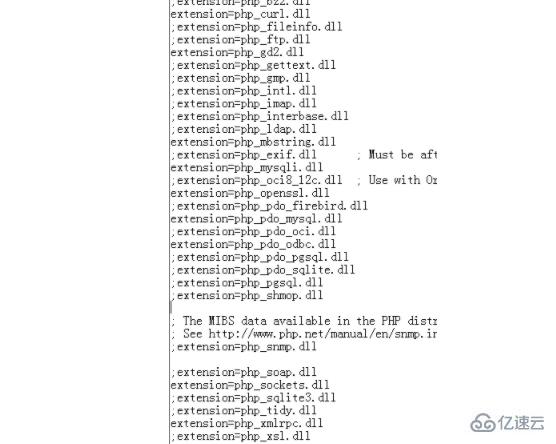
5.3 开启fastcgi(针对IIS环境)
; fastcgi.impersonate = 0(去注释“;”),更改1;
(从PHP5.3版本开始,在PHP文件里面没有php5isapi.dll了,不能在IIS6上面通过ISAPI扩展运行。就是说PHP5.3以后的版本不再支持用ISAPI进行扩展在IIS里运行了,应该用FastCGI方法配置。)
5.4 开启IIS
;cgi.fix_pathinfo=1;(去注释“;”)
5.5 关闭cgi.force_redirect
; cgi.force_redirect = 1(去注释“;”),更改0;
5.6 cgi.rfc2616_headers
; cgi.rfc2616_headers = 0(去注释“;”),更改1;
六、附加
6.1 FastCGI进程意外退出如何解决?(针对IIS环境)
在使用Windows7 IIS7进行PHP配置安装过程中,如果PHP配置不正确,会出现FastCGI进程意外退出出错信息,可以在DOS下使用
php –v
进行调试查看,一般情况下会将PHP配置的错误信息报出,只要根据此信息修改相关PHP配置即可。
配置成后,在访问目录下(WWW)建个info.php输出php信息就可以得到以下结果;
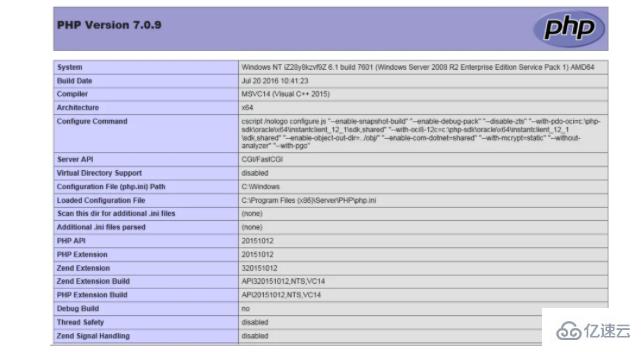
以上是“php7+apache2.4开发环境的示例分析”这篇文章的所有内容,感谢各位的阅读!希望分享的内容对大家有帮助,更多相关知识,欢迎关注亿速云行业资讯频道!
免责声明:本站发布的内容(图片、视频和文字)以原创、转载和分享为主,文章观点不代表本网站立场,如果涉及侵权请联系站长邮箱:is@yisu.com进行举报,并提供相关证据,一经查实,将立刻删除涉嫌侵权内容。